U9_Git中ignore文件处理
背景
U9代码中有许多自动生成的文件,不需要上传Git必须BE Entity中的.target文件 .bak
文件 Enum.cs结尾的文件,还有许多 extand文件。 这些文件都不需要上传Git。
但是这些文件太多了,不可能手动加入到ignore文件中。就需要一个工具,自动生成ignore文件。
了解ignore文件的忽略规则
在.gitingore 文件中,遵循相应的语法,在每一行指定一个忽略规则。如:

.gitignore忽略规则的优先级
在 .gitignore 文件中,每一行指定一个忽略规则,Git检查忽略规则的时候有多个来源,它的优先级如下(由高到低):
1)从命令行中读取可用的忽略规则
2)当前目录定义的规则
3)父级目录定义的规则,依次递推
4)$GIT_DIR/info/exclude 文件中定义的规则
5)core.excludesfile中定义的全局规则
匹配语法
在 .gitignore 文件中,每一行的忽略规则的语法如下:
1)空格不匹配任意文件,可作为分隔符,可用反斜杠转义
2)以"#"开头的行都会被 Git 忽略。即#开头的文件标识注释,可以使用反斜杠进行转义。
3)可以使用标准的glob模式匹配。所谓的glob模式是指shell所使用的简化了的正则表达式。
4)以斜杠"/"开头表示目录;"/"结束的模式只匹配文件夹以及在该文件夹路径下的内容,但是不匹配该文件;"/"开始的模式匹配项目跟目录;如果一个模式不包含斜杠,则它匹配相对于当前 .gitignore 文件路径的内容,如果该模式不在 .gitignore 文件中,则相对于项目根目录。
5)以星号"*"通配多个字符,即匹配多个任意字符;使用两个星号"**" 表示匹配任意中间目录,比如`a/**/z`可以匹配 a/z, a/b/z 或 a/b/c/z等。
6)以问号"?"通配单个字符,即匹配一个任意字符;
7)以方括号"[]"包含单个字符的匹配列表,即匹配任何一个列在方括号中的字符。比如[abc]表示要么匹配一个a,要么匹配一个b,要么匹配一个c;如果在方括号中使用短划线分隔两个字符,表示所有在这两个字符范围内的都可以匹配。比如[0-9]表示匹配所有0到9的数字,[a-z]表示匹配任意的小写字母)。
8)以叹号"!"表示不忽略(跟踪)匹配到的文件或目录,即要忽略指定模式以外的文件或目录,可以在模式前加上惊叹号(!)取反。需要特别注意的是:如果文件的父目录已经被前面的规则排除掉了,那么对这个文件用"!"规则是不起作用的。也就是说"!"开头的模式表示否定,该文件将会再次被包含,如果排除了该文件的父级目录,则使用"!"也不会再次被包含。可以使用反斜杠进行转义。
需要谨记:git对于.ignore配置文件是按行从上到下进行规则匹配的,意味着如果前面的规则匹配的范围更大,则后面的规则将不会生效;
1 | # 表示此为注释,将被Git忽略 |
2 | *.a 表示忽略所有 .a 结尾的文件 |
3 | !lib.a 表示但lib.a除外 |
4 | /TODO 表示仅仅忽略项目根目录下的 TODO 文件,不包括 subdir/TODO |
5 | build/ 表示忽略 build/目录下的所有文件,过滤整个build文件夹; |
6 | doc/*.txt 表示会忽略doc/notes.txt但不包括 doc/server/arch.txt |
7 |
|
8 | bin/: 表示忽略当前路径下的bin文件夹,该文件夹下的所有内容都会被忽略,不忽略 bin 文件 |
9 | /bin: 表示忽略根目录下的bin文件 |
10 | /*.c: 表示忽略cat.c,不忽略 build/cat.c |
11 | debug/*.obj: 表示忽略debug/io.obj,不忽略 debug/common/io.obj和tools/debug/io.obj |
12 | **/foo: 表示忽略/foo,a/foo,a/b/foo等 |
13 | a/**/b: 表示忽略a/b, a/x/b,a/x/y/b等 |
14 | !/bin/run.sh 表示不忽略bin目录下的run.sh文件 |
15 | *.log: 表示忽略所有 .log 文件 |
16 | config.php: 表示忽略当前路径的 config.php 文件 |
17 |
|
18 | /mtk/ 表示过滤整个文件夹 |
19 | *.zip 表示过滤所有.zip文件 |
20 | /mtk/do.c 表示过滤某个具体文件 |
21 |
|
22 | 被过滤掉的文件就不会出现在git仓库中(gitlab或github)了,当然本地库中还有,只是push的时候不会上传。 |
23 |
|
24 | 需要注意的是,gitignore还可以指定要将哪些文件添加到版本管理中,如下: |
25 | !*.zip |
26 | !/mtk/one.txt |
27 |
|
28 | 唯一的区别就是规则开头多了一个感叹号,Git会将满足这类规则的文件添加到版本管理中。为什么要有两种规则呢? |
29 | 想象一个场景:假如我们只需要管理/mtk/目录中的one.txt文件,这个目录中的其他文件都不需要管理,那么.gitignore规则应写为:: |
30 | /mtk/* |
31 | !/mtk/one.txt |
32 |
|
33 | 假设我们只有过滤规则,而没有添加规则, 那么我们就需要把/mtk/目录下除了one.txt以外的所有文件都写出来! |
34 | 注意上面的/mtk/*不能写为/mtk/,否则父目录被前面的规则排除掉了, one.txt文件虽然加了!过滤规则,也不会生效! |
35 |
|
36 | ---------------------------------------------------------------------------------- |
37 | 还有一些规则如下: |
38 | fd1/* |
39 | 说明:忽略目录 fd1 下的全部内容;注意,不管是根目录下的 /fd1/ 目录, 还是某个子目录 /child/fd1/ 目录,都会被忽略; |
40 |
|
41 | /fd1/* |
42 | 说明:忽略根目录下的 /fd1/ 目录的全部内容; |
43 |
|
44 | /* |
45 | !.gitignore |
46 | !/fw/ |
47 | /fw/* |
48 | !/fw/bin/ |
49 | !/fw/sf/ |
50 | 说明:忽略全部内容,但是不忽略 .gitignore 文件、根目录下的 /fw/bin/ 和 /fw/sf/ 目录; 注意要先对bin/的父目录使用!规则,使其不被排除。 |
为U9创建Windows文件夹右击菜单
目的
在文件夹上右击,弹出菜单,点击为U9生成gitignore文件的菜单按钮,能将该文件夹下所有的BE,BP等忽略文件自动添加到.gitignore文件中。
Windows文件夹右击菜单机制
右击菜单机制是卸载注册表中的。
路径为:计算机HKEY_CLASSES_ROOTDirectoryshell

了解到这个之后可以自己添加一个右击菜单。
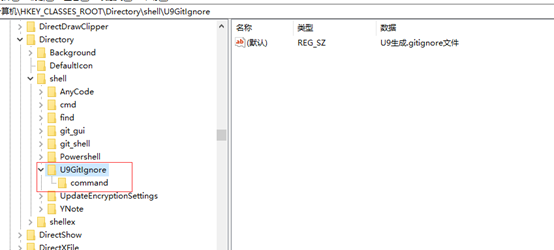
其原理就是再command节点下增加 默认的数据, 数据就是调用的exe路径。并且可以将当前点击的文件夹路径已参数的形式传递过去。

制作安装程序
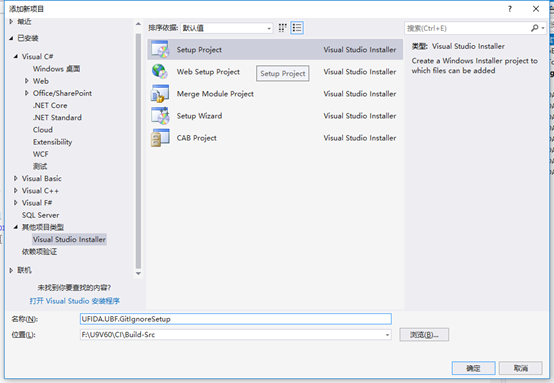
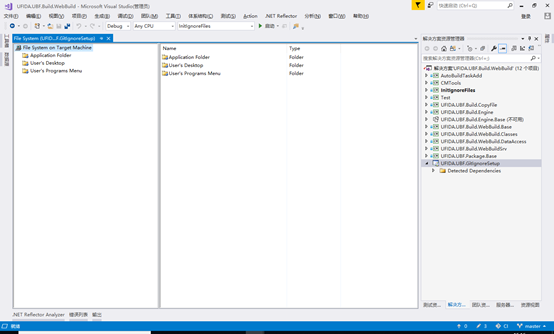
Application Folder
应用程序文件夹"即"Application Folder"表示要安装的应用程序需要添加的文件;
User's Desktop
"用户桌面"即"User's Desktop"表示:这个应用程序安装完,用户的桌面上的创建的.exe快捷方式。
User's Programs Menu
"用户的'程序'菜单"即"User's Programs Menu
Menu"表示:应用程序安装完,用户的"开始菜单"中的显示的内容,一般在这个文件夹中,需要再创建一个文件用来存放:应用程序.exe和卸载程序.exe;
写入注册表
我们需要再安装完成之后写入注册表信息,
所以需要一个继承System.Configuration.Install.Installer的类,可以重写
BeforeInstall,AfterInstall,AfterRollback,AfterUninstall,BeforeRollback,BeforeUninstall等方法 。
我们需要重写AfterInstall方法。
创建一个类库工程
类文件继承System.Configuration.Install.Installer

//绑定完成安装事件的处理方法
this.AfterInstall += InstallerClass_AfterInstall;
//绑定卸载完成后事件的处理方法
this.AfterUninstall += InstallerClass_AfterUninstall;
全部代码如下:
using System.Collections;
using System.ComponentModel;
using Microsoft.Win32;
namespace UFIDA.UBF.GitIgnoreClassLibrary
{
[RunInstaller(true)]
public class InstallerClass : System.Configuration.Install.Installer
{
private static string shellPath = "Directory\shell";
private static string u9GitIgnore = "U9GitIgnore";
private static string initIgnoreFiles = "UFIDA.UBF.GitIgnoreFiles.WinForm.exe";
private static string contextMenuName = "[u9]自动生成git忽略文件";
public InstallerClass()
: base()
{
//绑定完成安装事件的处理方法
this.AfterInstall += InstallerClass_AfterInstall;
//绑定卸载完成后事件的处理方法
this.AfterUninstall += InstallerClass_AfterUninstall;
}
/// <summary>
/// 卸载之后,删除注册表
/// </summary>
/// <param name="sender"></param>
/// <param name="e"></param>
private void InstallerClass_AfterUninstall(object sender, System.Configuration.Install.InstallEventArgs e)
{
RegistryKey root = null;
RegistryKey rk = null;
RegistryKey u9 = null;
try
{
root = Registry.ClassesRoot;
rk = root.OpenSubKey(shellPath, true);
if (rk != null)
{
u9 = root.OpenSubKey(shellPath + "\" + u9GitIgnore, true);
if (u9 != null)
{
rk.DeleteSubKeyTree(u9GitIgnore);
}
}
}
finally
{
if (root != null)
root.Close();
if (rk != null)
rk.Close();
if (u9 != null)
u9.Close();
}
}
/// <summary>
/// 安装完成之后写入注册表
/// </summary>
/// <param name="sender"></param>
/// <param name="e"></param>
private void InstallerClass_AfterInstall(object sender, System.Configuration.Install.InstallEventArgs e)
{
RegistryKey root = null;
RegistryKey rk = null;
RegistryKey u9key = null;
RegistryKey u9 = null;
try
{
//获取用户选择的安装路径
string path = this.Context.Parameters["targetdir"];
root = Registry.ClassesRoot;
rk = root.OpenSubKey(shellPath, true);
u9key = rk.CreateSubKey(u9GitIgnore);
u9key.SetValue("", contextMenuName);
u9 = root.OpenSubKey(shellPath + "\" + u9GitIgnore, true);
var command = u9.CreateSubKey("command");
command.SetValue("", """ + path + "\" + initIgnoreFiles + """ + " "%1"");
}
finally
{
if (root != null)
root.Close();
if (rk != null)
rk.Close();
if (u9key != null)
u9key.Close();
if (u9 != null)
u9.Close();
}
}
/// 重写安装过程方法
public override void Install(IDictionary stateSaver)
{
base.Install(stateSaver);
}
/// 重写卸载方法
public override void Uninstall(IDictionary savedState)
{
base.Uninstall(savedState);
}
/// 重写回滚方法
public override void Rollback(IDictionary savedState)
{
base.Rollback(savedState);
}
public override void Commit(IDictionary savedState)
{
base.Commit(savedState);
}
}
}
将上面的类文件添加到安装程序中
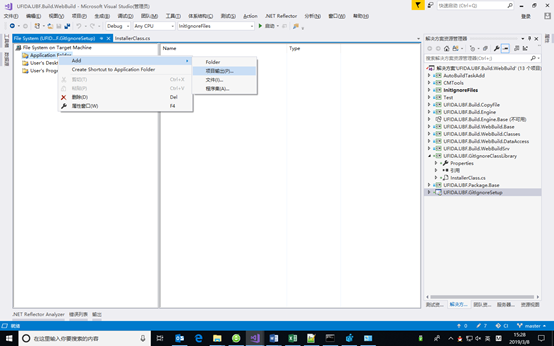
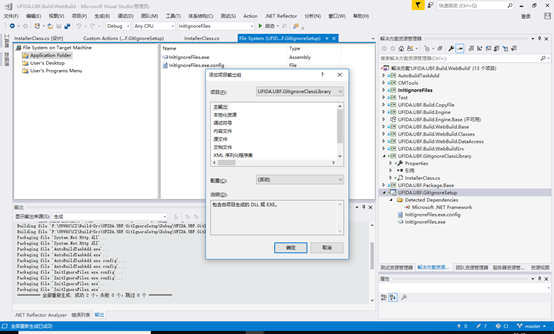
添加生成gitignore文件的程序exe

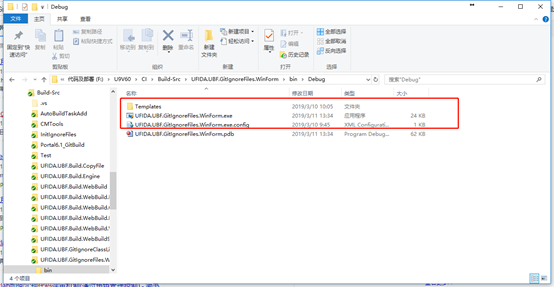
因为本程序还需要添加文件夹和文件,所以直接复制文件夹到Application Folder 中

打包的时候会将这些文件都安装进去。
添加自定义操作
可以看到四个子项:安装,提交,回滚,卸载。在安装上面点击右键->添加自定义操作->选择"主输出来自ClassLibrary(活动)"。这样,重新生成后,安装之后就会执行 OnAfterInstall代码了。
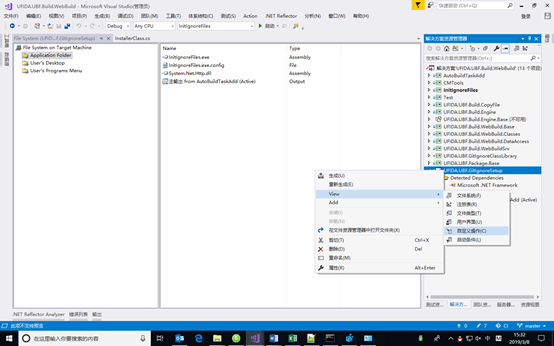

因为在写入注册表过程中使用到了用户安装的文件夹路径,所以需要加上CustomActionData 参数: /targetdir="[TARGETDIR]"
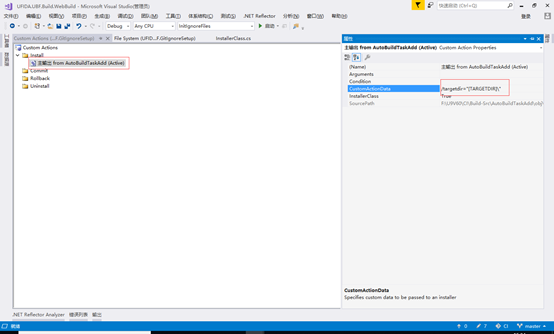
配置默认文件夹路径 YONYOU

生成
就可以右击安装项目生成了
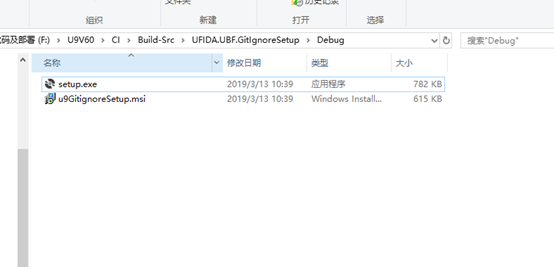
安装
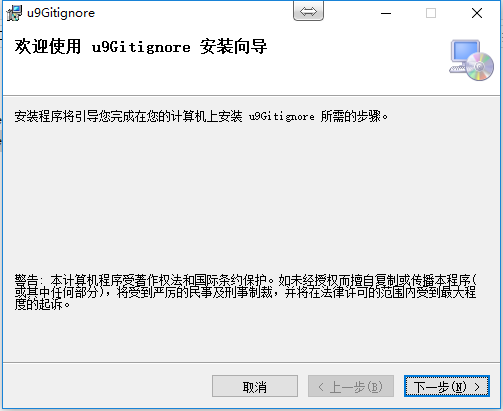
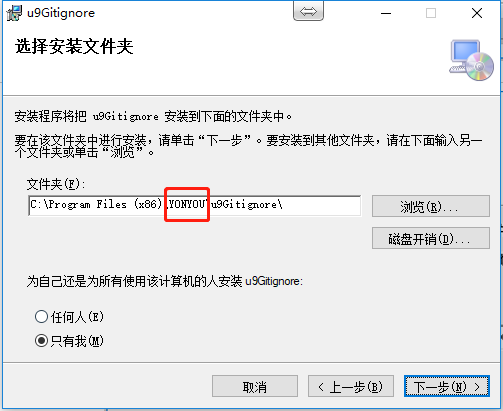
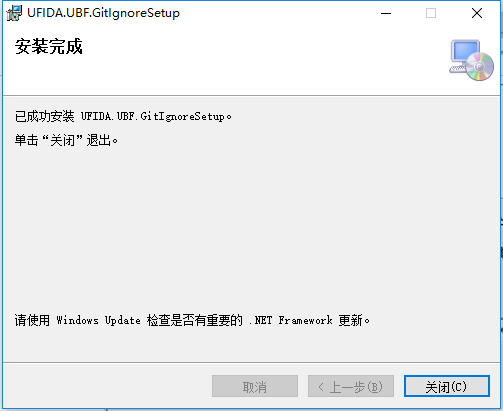
完成之后我们就可以看到注册表中已经添加上了。


查看
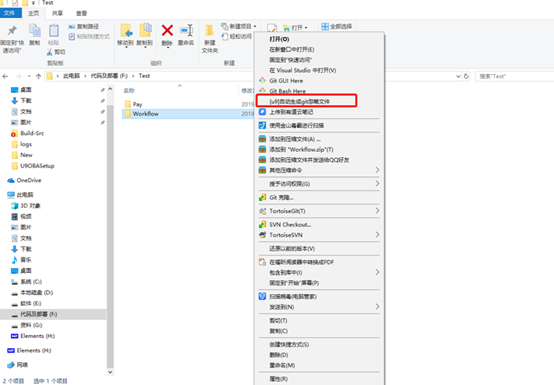
可以看到文件夹右击菜单中有刚才的按钮,点击就可以调用我们设置的exe程序,并将当前路径传到程序中。

注意-以管理员身份运行exe程序
右击exe项目属性,

在安全性中 勾选 启用ClickOnce安全设置
然后项目中会自动生成app.mainfest文件。打开该文件:
<requestedExecutionLevel level="asInvoker" uiAccess="false" />
<requestedExecutionLevel level="requireAdministrator" uiAccess="false" />
将 asInvoker 替换为 requireAdministrator,保存
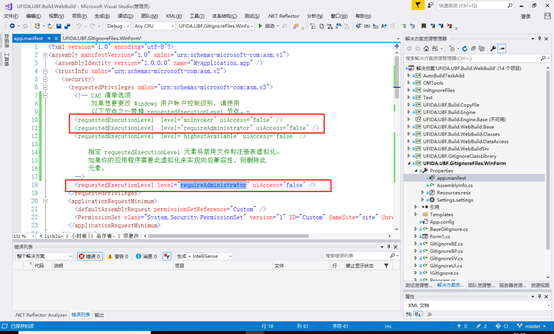
再将安全性中 启用ClickOnce安全设置 取消勾选
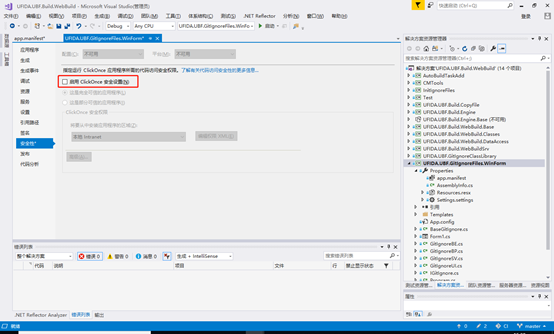
这样运行exe就是已管理员身份运行